SQL Server Data Tools voor Visual Studio 2022 (SSDT) is de moderne vervanging voor Business Intelligence Development Studio (BIDS), dat werd geïntroduceerd met SQL Server 2005. SQL Server Data Tools voor Visual Studio 2022 wordt nu geleverd als onderdeel van Visual Studio 2022, en het stelt u in staat om nieuwe projecten te maken en te wijzigen voor Analysis Services, Integration Services en Reporting Services. In dit artikel laat ik u zien hoe u de nieuwste versie van SQL Server Data Tools voor Visual Studio kunt downloaden en installeren op uw pc.
De oorsprong van SQL Server Data Tools voor Visual Studio
Zoals ik kort heb uitgelegd in de inleiding, is SSDT voor Visual Studio de opvolger van Microsoft’s Business Intelligence Development Studio (BIDS). Laat me wat meer details delen over hoe de overgang van BIDS naar SSDT voor Visual Studio is verlopen.
BIDS bood een gespecialiseerde ontwikkelomgeving voor het maken van business intelligence-oplossingen met behulp van SQL Server Integration Services (SSIS), SQL Server Analysis Services (SSAS) en SQL Server Reporting Services (SSRS). BIDS was aanvankelijk inbegrepen bij SQL Server en werd geïnstalleerd wanneer je clienttools selecteerde tijdens de installatie van SQL Server.
Intern werd BIDS in feite een geïntegreerde versie van Visual Studio 2005 met projecttemplates die specifiek waren ontworpen voor SQL Server BI-ontwikkeling. Het stelde ontwikkelaars in staat om SSIS-pakketten, Analysis Services-cubes en Reporting Services-rapporten te maken en beheren voor business intelligence-oplossingen.
Vanaf SQL Server 2012 werd BIDS vervangen door SQL Server Data Tools (SSDT) voor de ontwikkeling van BI. SQL Server Data Tools (SSDT) werd voor het eerst uitgebracht in 2010 als een los download voor Visual Studio 2010. De Visual Studio IDE was een moderne ontwikkelingsgereedschap met een geïntegreerde ontwikkelingsomgeving voor het bouwen van BI-projecten voor SQL Server, zoals het oudere BIDS-hulpmiddel.
Het loskoppelen van de BI-ontwikkelingsmogelijkheden van de hoofduitgave van SQL Server heeft Microsoft ertoe gebracht onafhankelijk van elkaar updates voor BI-ontwikkeling uit te brengen, zonder op een volledige SQL Server-uitgave te wachten. Met de uitgave van Visual Studio 2012 werd SSDT een geïntegreerde component van Visual Studio en werd hij inbegrepen in de ontwikkelingsomgeving van Visual Studio, samen met het Database Project-type.
Hoe SQL Server Data Tools voor Visual Studio 2022 te downloaden
De huidige versie van SSDT is SQL Server Data Tools voor Visual Studio 2022, die op de Download SQL Server Data Tools (SSDT) for Visual Studio-webpagina te vinden is. Dezelfde link bevat ook een download voor SQL Server Data Tools voor Visual Studio 2019.
Er is geen zelfstandige installer voor SSDT. In plaats daarvan moet u eerst Visual Studio 2022 installeren en vervolgens de lijst met workloade-extensies bewerken om SSDT toe te voegen. Als u Visual Studio 2022 niet geïnstalleerd heeft, kunt u het downloaden en installeren vanaf de website van Microsoft.
Er zijn drie edities van Visual Studio 2022: Community, Professional en Enterprise. De Community Edition van Visual Studio 2022 is volledig gratis en kan SSDT hosten.
SQL Server Data Tools voor Visual Studio 2022 kunnen verbinding maken met het doelplatform:
- Relationele databases: SQL Server 2016 (13.x), SQL Server 2022 (16.x), Azure SQL Database, Azure SQL Managed Instance, Azure Synapse Analytics (alleen dedicated pools).
- Analysis Services-modellen en Reporting Services-rapporten: SQL Server 2016, SQL Server 2022
- Integration Services-pakketten: SQL Server 2019, SQL Server 2022.
Als u verbinding wilt maken met een oudere versie van SSDT, kunt u SSDT voor Visual Studio 2017 of een van de oudere versies downloaden en installeren op de Pagina met vorige releases van SQL Server Data Tools.
Laten we Visual Studio 2022 downloaden met ondersteuning voor SSDT.
- Ga naar de Download SQL Server Data Tools (SSDT) voor Visual Studio webpagina van Microsoft, en klik vervolgens op de link om Visual Studio 2022 te downloaden en installeren.
- Klik op de Gratis download link om Visual Studio 2022 Community-editie te downloaden.
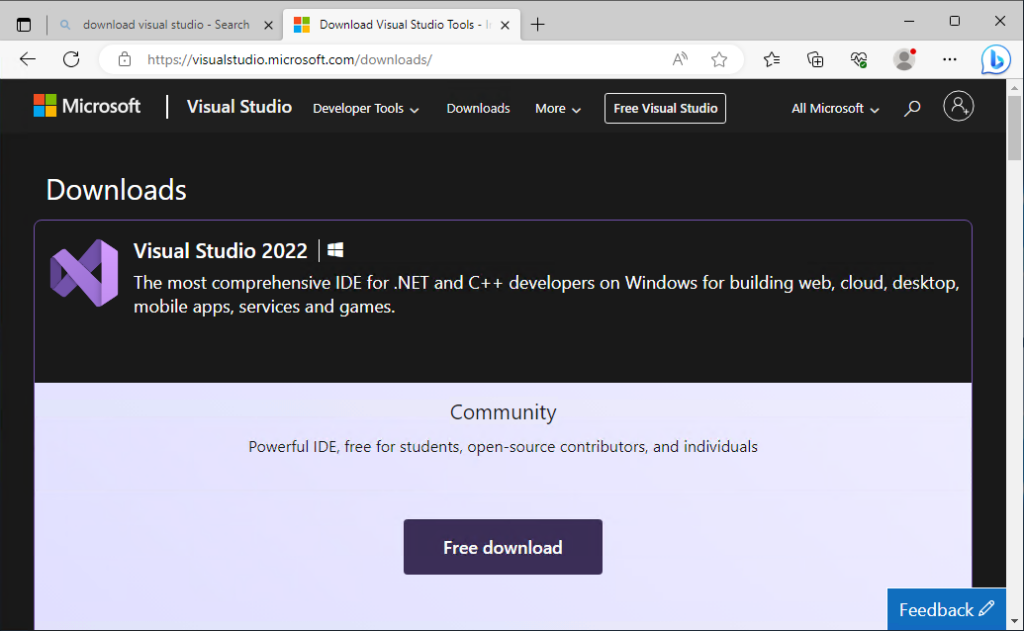
Nogmaals, de Community-editie van Visual Studio 2022 is volledig gratis en geschikt voor het ontwikkelen van algemene toepassingen en het uitvoeren van SSDT.
Het installeren van SQL Server Data Tools voor Visual Studio 2022
Laten we de Visual Studio Installer die we zojuist hebben gedownload uitvoeren:
- Het scherm van de Visual Studio Installer volgt de download- en installatievoortgang voor Visual Studio 2022.
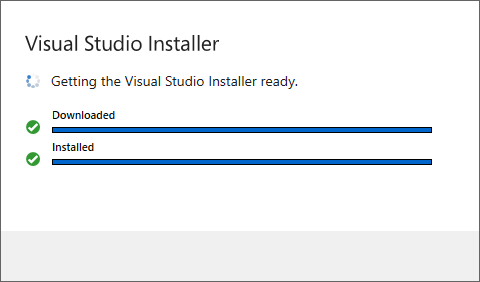
- Wanneer de Visual Studio Installer klaar is met downloaden, zie je dit initiële scherm waar je de verschillende componenten kunt selecteren die met Visual Studio 2022 Community-editie worden geïnstalleerd.
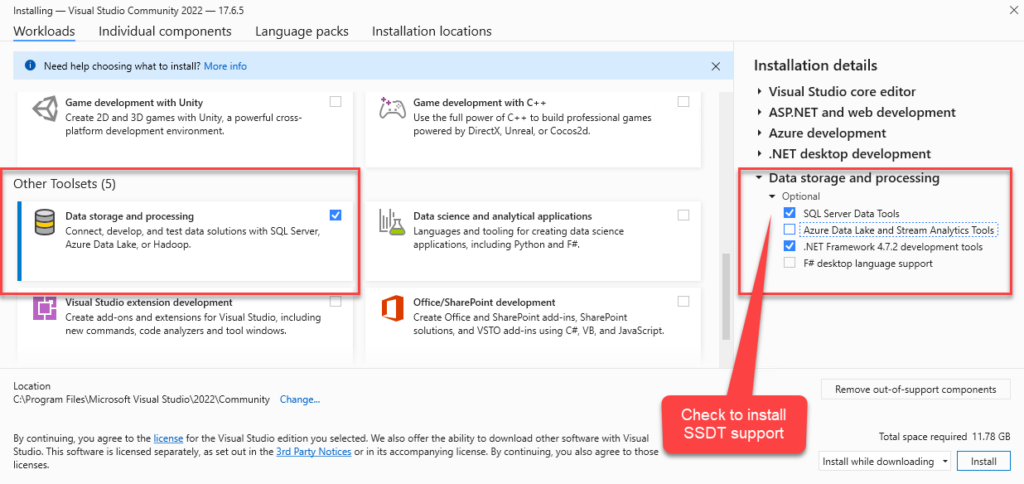
- Het Workloads venster is waar je Visual Studio 2022 kunt configureren om verschillende soorten ontwikkelingsprojecten te ondersteunen. Om SQL Server Data Tools voor Visual Studio 2022 toe te voegen, moet je de Dataopslag en -verwerking toolset selecteren.
- Zorg ervoor dat je ook het selectievakje voor SQL Server Data Tools aanv
- Klik vervolgens op de Installeren-knop om te beginnen met de installatie van Visual Studio 2022 en SQL Server Data Tools.
- Het volgende Visual Studio Installer-venster wordt weergegeven terwijl het installatieproces van Visual Studio wordt uitgevoerd.
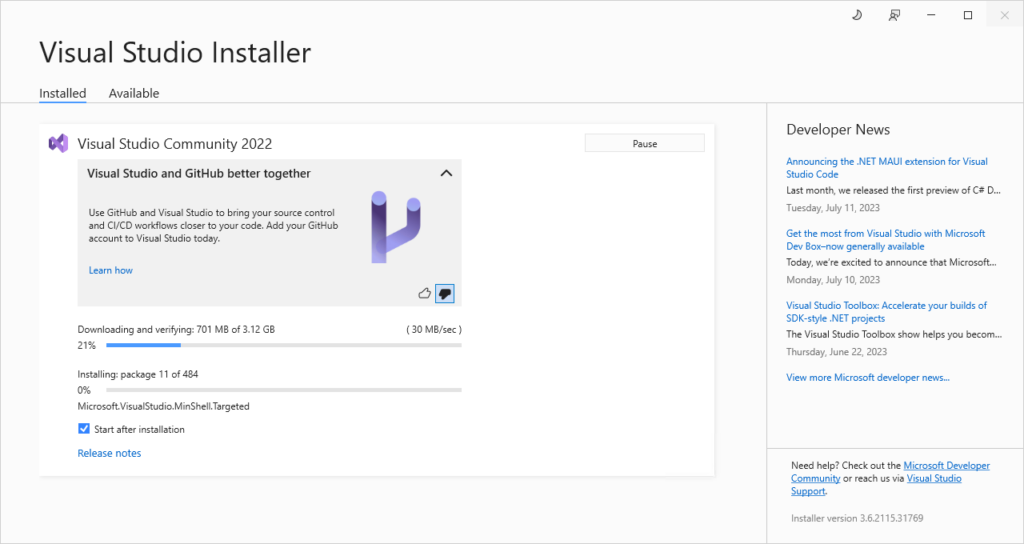
- Wanneer de installatie is voltooid, wordt u gevraagd om het systeem opnieuw op te starten, zoals u kunt zien in het volgende scherm.
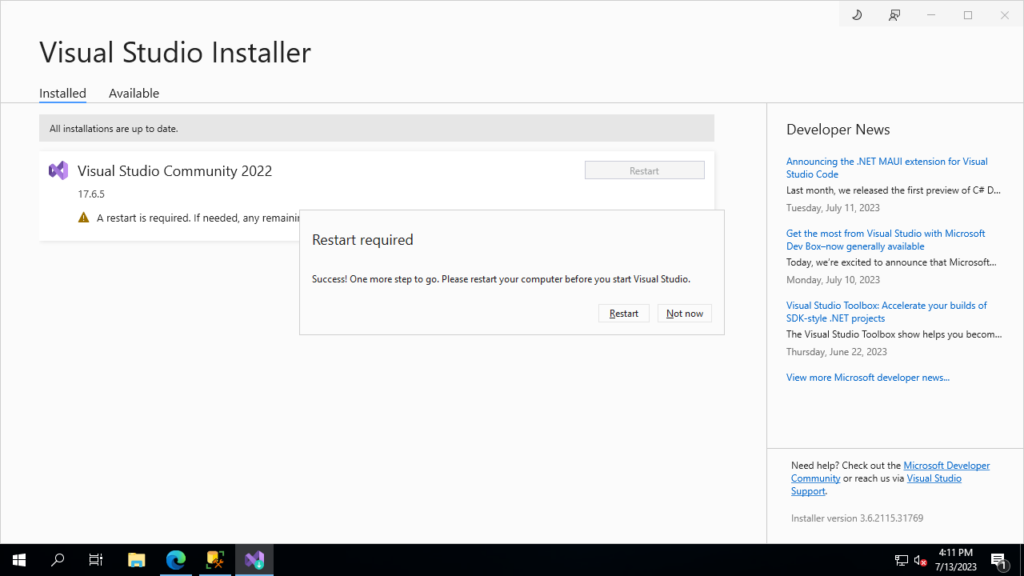
Het gehele installatieproces zou enkele minuten moeten duren. Na de verplichte herstart kunt u Visual Studio 2022 openen via het Windows Startmenu.
Als u echter een nieuw project wilt openen voor Analysis Services, Integration Services of Reporting Services, zult u zien dat deze nog niet beschikbaar zijn. Visual Studio 2022 heeft wel een projecttemplate voor werken met SQL Server-databases. Dat is echter anders dan SSDT.
De SQL Server Data Tools-extensies toevoegen aan Visual Studio 2022
Om het installatieproces voor SQL Server Data Tools voor Visual Studio 2022 te voltooien, moet u nog wat meer doen in de app:
- Start Visual Studio 2022, open het basismenu en selecteer vervolgens het Extensies-menu en ga naar Extensies beheren.
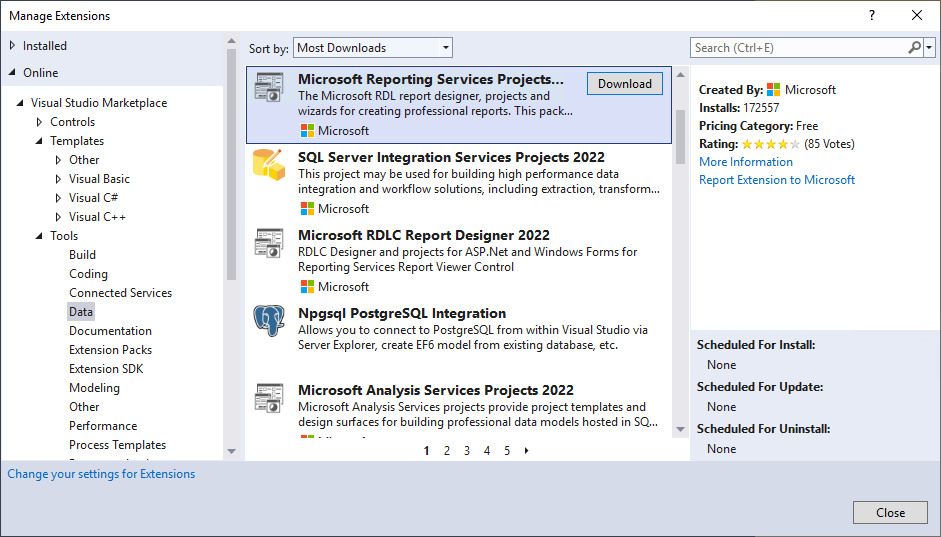
- Blader door de lijst met extensies totdat u Microsoft Reporting Services-projecten, SQL Server Integration Services-projecten 2022 en Microsoft Analysis Services-projecten 2022 ziet.
- Klik op elk van de drie verschillende SSDT-items in de lijst en klik vervolgens op de Download-knop die verschijnt naast elk item.
- Dit zal de volgende bestanden downloaden: “Microsoft.DataTools.AnalysisServices.vsix”, “Microsoft.DataTools.IntegrationServices.exe”, “Microsoft.DataTools.ReportingServices.vsix”
- Om de installatie van SQL Server Data Tools voor Visual Studio 2022 compleet te maken, moet u deze drie miniprogramma’s uitvoeren, die de verschillende SSDT-projecttypen aan Visual Studio 2022 toevoegen zullen.
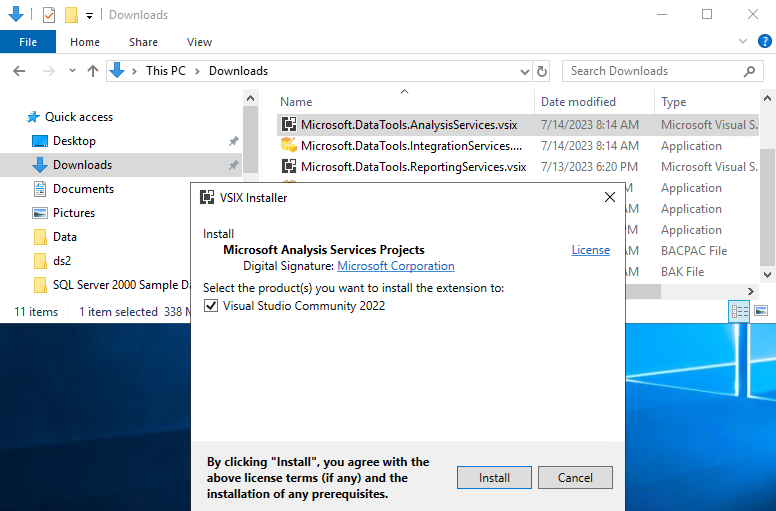
- Nadat u de installatie van elk van deze SSDT-extensies hebt voltooid, kunt u de nieuwe projecttypen zien door de Nieuw project makenoptie te selecteren uit Visual Studio 2022.
- Daar zult u alle geïnstalleerde projectsjablonen zien. Scroll door de lijst totdat u de SSDT-projectsjablonen ziet.
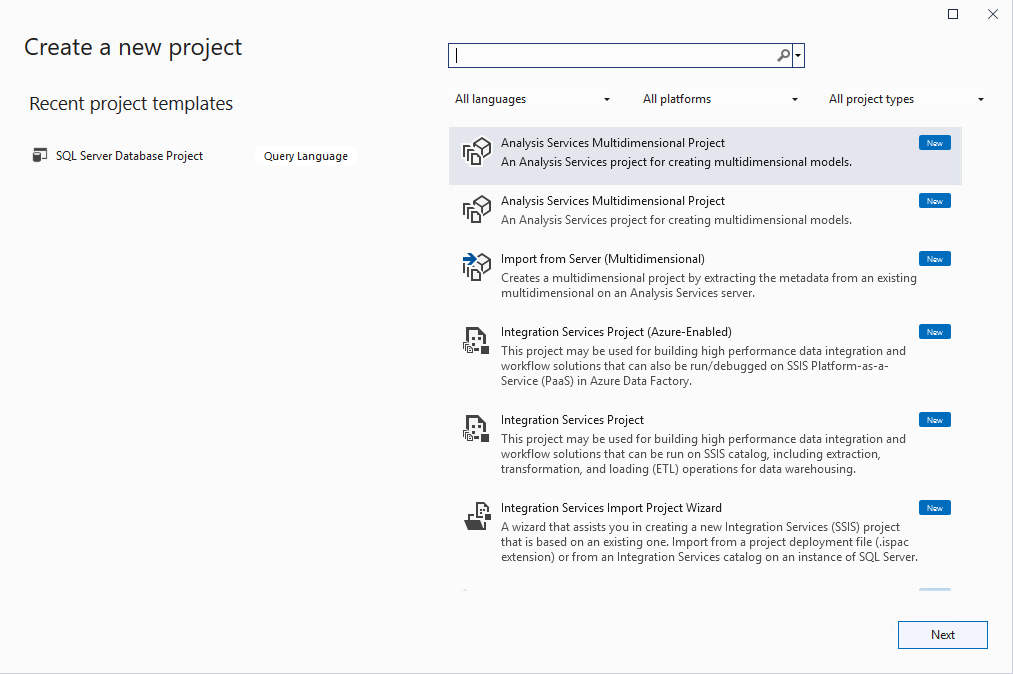
Dit is een deel van de beschikbare SSDT-projectsjablonen voor Visual Studio 2022. Elk van de projecttypen die u boven ziet in de lijst zal een nieuw SSDT-project aanmaken. Zoals u kunt zien, zijn er projecttypen voor Analysis Services, Integration Services en Reporting Services. Sommige van deze sjablonen zijn ontworpen om te werken met een on-premise SQL Server-systeem, terwijl andere zijn ontworpen om te werken met Azure SQL.
Als u op een van de sjablonen klikt, zal een nieuw Visual Studio 2022-project worden aangemaakt. U kunt in het volgende figuur een voorbeeld zien van een nieuwe Integration Services-project.
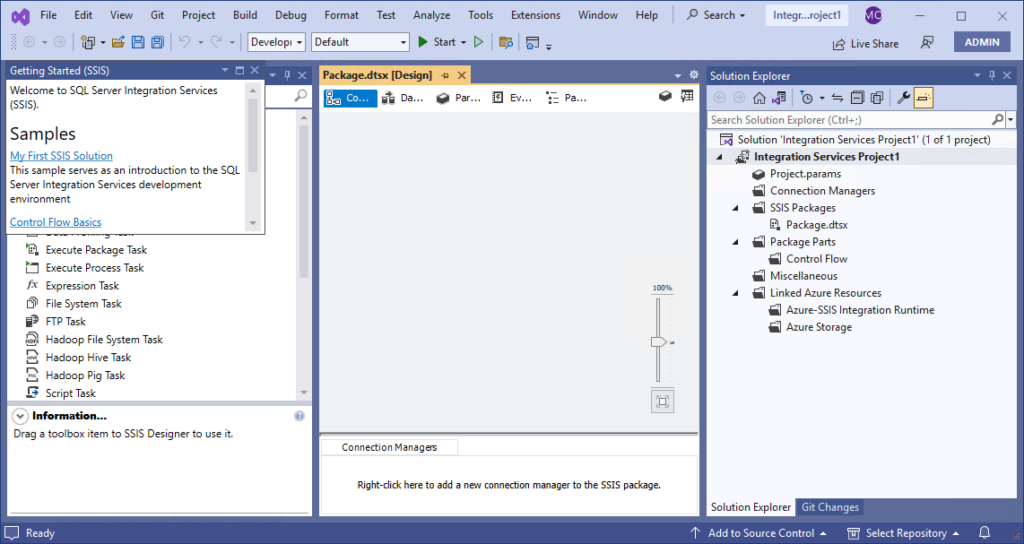
Dat is het, je hebt nu alle informatie die je nodig hebt om SQL Server Data Tools voor Visual Studio te downloaden, te installeren en aan de slag te gaan. Ik heb de afgelopen weken veel artikelen geschreven over SQL Server, dus blijf afgestemd op Petri voor de volgende toevoeging aan mijn “SQL Essentials” serie.
Gerelateerd Artikel:
Source:
https://petri.com/sql-server-data-tools-for-visual-studio/













